ChatGPT에서 업스트림 연결 오류가 발생합니까? 그렇다면 올바른 장소에 오셨으니 걱정하지 마십시오.
ChatGPT는 OpenAI가 GPT-4 아키텍처를 기반으로 개발한 정교한 대화형 AI입니다.
수신된 입력을 기반으로 인간과 유사한 텍스트를 이해하고 생성하도록 설계되었습니다.
질문에 답변하고, 설명을 제공하고, 창의적인 콘텐츠를 생성하고, 문제 해결을 지원하고, 제안을 제공하고, 다양한 주제에 대한 일반적인 대화에 참여하는 등 광범위한 작업을 처리할 수 있습니다.
“업스트림 연결 오류” ChatGPT를 사용하는 동안 일반적으로 클라이언트와 ChatGPT를 호스팅하는 서버 간의 연결에 문제가 있음을 나타냅니다.
이는 네트워크 문제, 서버 가동 중지 시간, 구성 문제 등 다양한 이유로 인해 발생할 수 있습니다.
오늘은 문제를 해결하고 잠재적으로 해결하기 위해 취할 수 있는 몇 가지 단계를 보여 드리겠습니다.
시작하자.
ChatGpt 업스트림 연결 오류를 수정하는 방법
문제를 해결하기 위해 취할 수 있는 몇 가지 단계는 다음과 같습니다.
페이지를 새로고침하세요.
경우에 따라 페이지를 다시 로드하는 것만으로도 문제가 해결될 수 있습니다.
브라우저에서 새로고침 버튼을 클릭하거나 F5를 누르세요 페이지를 다시 로드합니다.
다시 로드한 후 오류가 지속되는지 확인하세요.
인터넷 연결을 확인하세요.
인터넷 연결이 안정적이고 제대로 작동하는지 확인하세요.
다른 웹사이트에 접속하여 연결을 확인할 수 있습니다.
연결에 문제가 있는 경우 WiFI 라우터를 다시 시작하거나 가능한 경우 다른 네트워크에 연결해 보세요.
서버 상태 확인:

OpenAI의 상태 페이지나 소셜 미디어 플랫폼을 방문하여 서비스에 영향을 미칠 수 있는 지속적인 중단이나 유지 관리가 있는지 확인하세요.
또는 다음과 같은 제3자 웹사이트를 사용할 수도 있습니다. 다운디텍터 OpenAI에 지속적인 서버 문제가 있는지 확인하세요.
지속적인 문제가 발견되면 서비스 제공업체가 문제를 해결할 때까지 기다려야 할 수도 있습니다.
VPN 비활성화:
VPN을 사용하는 경우 VPN을 비활성화하여 문제가 해결되는지 확인하세요.
때때로 VPN이 연결을 방해할 수 있습니다.
VPN 애플리케이션을 열고 거기에서 서비스를 비활성화한 다음 오류가 지속되는지 확인하십시오.
브라우저 캐시 지우기:
브라우저 캐시를 지우면 연결 문제를 해결하는 데 도움이 될 수 있습니다.
다양한 브라우저에서 이를 수행하는 방법은 다음과 같습니다.
구글 크롬:
- 구글 크롬을 엽니다.
- 오른쪽 상단에 있는 점 세 개를 클릭하면 메뉴가 열립니다.
- 선택하다 “인터넷 사용 정보 삭제.”

- 팝업 창에서 다음을 선택하세요. “쿠키 및 기타 사이트 데이터” 그리고 “캐시된 이미지와 파일.”
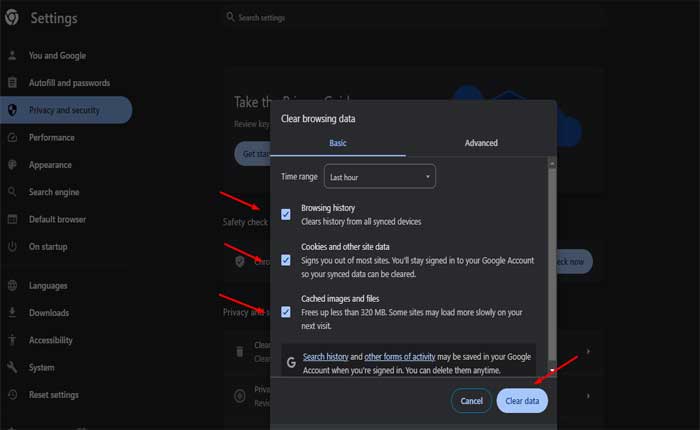
- 클릭 “데이터를 삭제하세요.”
모질라 파이어 폭스:
- 모질라 파이어폭스를 엽니다.
- 오른쪽 상단 모서리에 있는 세 개의 수평선을 클릭하여 메뉴를 엽니다.
- 선택하다 “옵션.”
- 왼쪽 사이드바에서 “개인정보 보호 및 보안.”
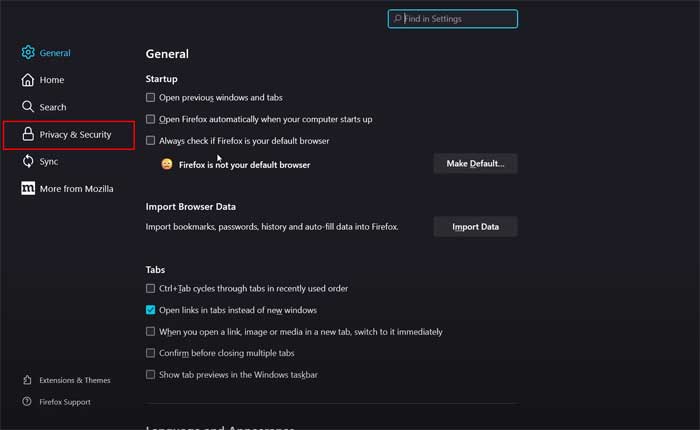
- 아래로 스크롤하여 “쿠키 및 사이트 데이터” 부분.
- 클릭 “데이터 지우기.”
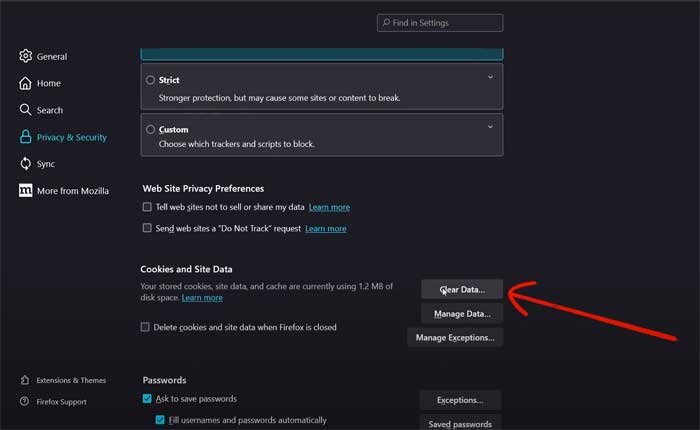
- 둘 다 확인하세요 “쿠키 및 사이트 데이터” 그리고 “캐시된 웹 콘텐츠.”
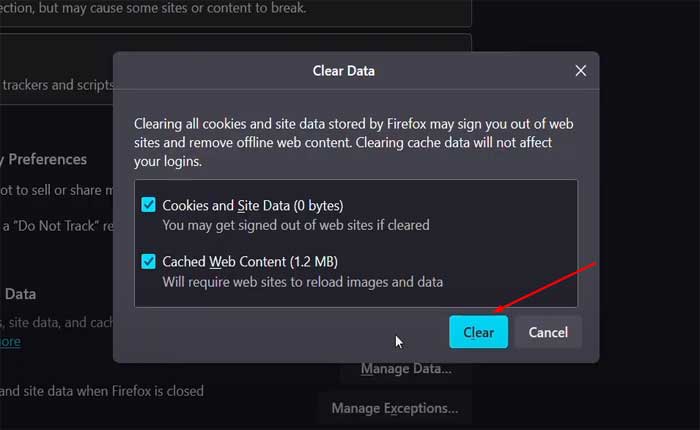
- 클릭 “분명한.”
마이크로소프트 엣지:
- 마이크로소프트 엣지를 엽니다.
- 오른쪽 상단에 있는 점 세 개를 클릭하면 메뉴가 열립니다.
- 선택하다 “설정.”
- 이동 “개인정보 검색 및 서비스.”
- 아래에 “개인 정보 보호 및 서비스” 클릭 “삭제할 항목을 선택하세요.”
- 선택하다 “쿠키 및 기타 사이트 데이터” 그리고 “캐시된 이미지와 파일.”
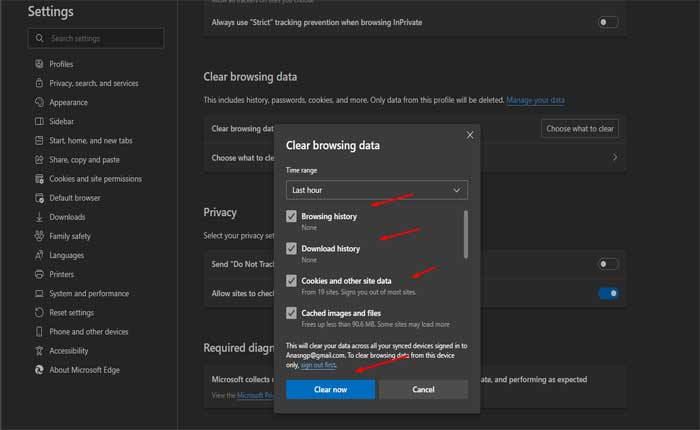
- 클릭 “분명한.”
완료되면 브라우저를 다시 시작하고 오류가 지속되는지 확인하십시오.
다른 브라우저나 장치를 사용해 보십시오:
다른 브라우저나 장치로 전환하면 문제가 브라우저에 국한된 것인지 확인하는 데 도움이 될 수 있습니다.
당신이 사용하는 경우 크롬 그리고 경험하는 업스트림 연결 오류, 다음과 같은 다른 브라우저로 ChatGPT에 액세스해 보세요. 파이어폭스 또는 가장자리.
마찬가지로 PC나 노트북을 사용하는 경우 모바일 브라우저나 ChatGPT 모바일 애플리케이션을 사용하여 ChatGPT에 액세스해 보세요.
기다렸다가 다시 시도하세요.
어떤 경우에는 문제가 일시적일 수 있습니다.
일시적인 서버 문제로 인한 경우 잠시 기다렸다가 다시 시도하면 문제가 해결될 수도 있습니다.
다음 단계를 수행하면 ChatGPT를 사용할 때 업스트림 연결 오류를 수정할 수 있습니다.

